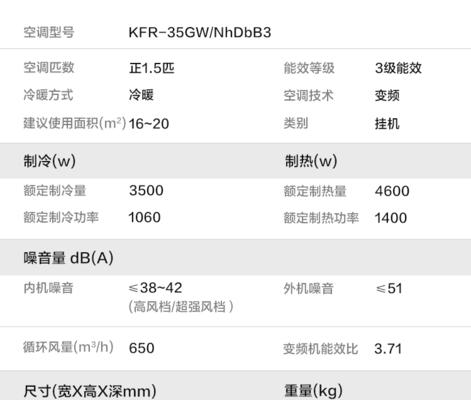随着互联网的普及,电脑网络已成为人们日常生活和工作中不可或缺的一部分。然而,有时我们可能会遇到电脑网络连接不上的问题,导致无法正常上网。针对这个问题,本文将介绍一些常见的网络连接问题以及相应的解决办法,帮助读者快速解决电脑网络连接问题。
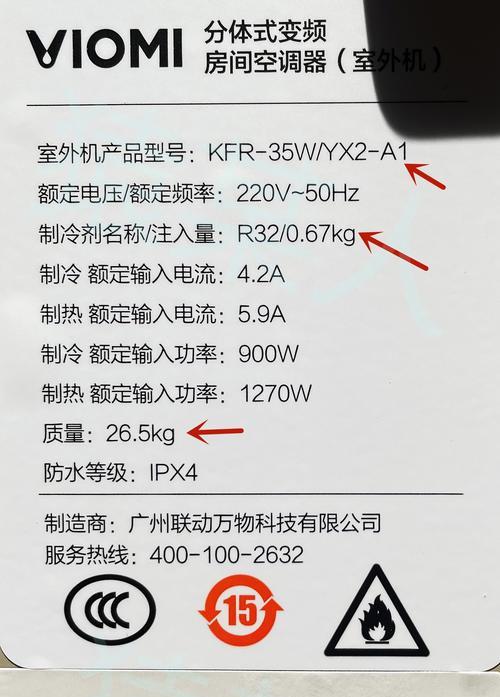
1.确认网络连接状态
2.检查路由器和电脑连接
3.重启路由器和电脑
4.检查物理连接是否松动
5.禁用防火墙或安全软件
6.检查IP地址设置
7.清除DNS缓存
8.修改DNS服务器地址
9.检查网络驱动程序是否正常
10.执行网络故障排除工具
11.检查网络线路是否受损
12.修改WiFi信号频道
13.尝试连接其他网络
14.重置网络设置
15.寻求专业技术支持
段落
1.在电脑右下角的任务栏中找到网络连接图标,点击鼠标右键,选择“打开网络和共享中心”,确认网络是否正常连接。
2.检查路由器是否连接到电脑的网线是否插紧,或者如果是WiFi连接,确保电脑与路由器之间的无线信号连接正常。
3.分别重启路由器和电脑,有时候只需简单地重启设备就可以解决网络连接问题。
4.检查所有的物理连接,包括路由器、网线和电脑之间的连接是否牢固,避免松动导致网络连接不稳定。
5.临时禁用防火墙或安全软件,有时这些软件会阻止网络连接,禁用后再次尝试连接网络。
6.检查电脑的IP地址设置,确保它与路由器在同一网段,可以通过在命令提示符窗口中输入“ipconfig”命令来查看IP地址。
7.清除DNS缓存,打开命令提示符窗口,输入“ipconfig/flushdns”命令,然后重启电脑。
8.修改DNS服务器地址,打开网络适配器设置页面,手动输入可靠的DNS服务器地址,如谷歌的8.8.8.8和8.8.4.4。
9.检查电脑的网络驱动程序是否正常,可以在设备管理器中查看网络适配器是否有驱动程序错误或需要更新。
10.执行网络故障排除工具,Windows系统提供了一些自带的故障排除工具,可以尝试使用它们来解决网络连接问题。
11.检查网络线路是否受损,可以更换网线或使用其他设备测试同一网络线路是否正常。
12.修改WiFi信号频道,如果家庭附近有其他WiFi网络干扰,可以尝试修改路由器的WiFi信号频道来提高连接质量。
13.尝试连接其他网络,比如通过移动热点或去朋友家尝试连接其他WiFi网络,判断是电脑问题还是网络问题。
14.重置网络设置,打开命令提示符窗口,输入“netshintipreset”和“netshwinsockreset”命令,然后重启电脑。
15.如果以上方法都无法解决问题,建议寻求专业技术支持,向网络服务提供商或电脑维修专家寻求帮助。
电脑网络连接不上可能是由于各种原因引起的,本文介绍了一些常见的网络连接问题以及相应的解决办法。希望读者可以根据自身情况,尝试以上方法逐一排除故障,恢复正常的网络连接,提升日常工作和生活的便利性。
快速解决电脑网络问题的有效方法
在现代社会中,电脑和网络已经成为人们生活和工作中必不可少的一部分。然而,有时候我们会遇到电脑无法连接网络的问题,这不仅会影响我们的工作效率,还会造成诸多不便。了解和掌握一些解决电脑网络连接问题的方法是非常重要的。
检查物理连接是否正常
1.检查网线是否插紧:网线松动或者没有插好可能导致网络连接失败。
2.检查路由器连接:确保路由器与电脑之间的连接正常,尝试重新插拔以确保连接可靠。
确认网络设置是否正确
3.检查IP地址设置:查看电脑的IP地址设置是否正确,如果设置错误可能无法连接到网络。
4.检查DNS服务器:确认电脑的DNS服务器设置是否正确,DNS服务器的错误设置也会导致网络连接问题。
解决操作系统问题
5.重启电脑和路由器:有时候电脑或路由器可能出现一些临时问题,重启可以帮助解决这些问题。
6.更新驱动程序:检查电脑网卡的驱动程序是否需要更新,如果需要更新,及时进行驱动程序的升级。
消除软件冲突
7.关闭防火墙和杀毒软件:有些防火墙或者杀毒软件可能会阻止电脑与网络的正常通信,关闭它们可以尝试解决连接问题。
8.检查网络设置:有时候一些安装了网络管理软件的电脑可能会出现网络连接问题,确保网络设置无误,尝试卸载这些软件。
优化网络信号
9.调整无线信号强度:如果使用的是无线网络,检查无线信号强度是否满足要求,可以尝试调整路由器位置或者增加信号放大器来提高信号质量。
10.避免干扰:附近的其他电子设备可能会干扰无线网络信号,避免将路由器放置在与其他设备过于接近的地方。
尝试其他解决方法
11.重新安装网卡驱动程序:如果以上方法都无法解决问题,可以尝试卸载并重新安装电脑的网卡驱动程序。
12.重置网络设置:重置电脑的网络设置可以清除可能导致网络连接问题的一些配置错误。
寻求专业帮助
13.联系网络服务提供商:如果一切方法都无效,可能是网络供应商的问题,及时联系他们的技术支持寻求帮助。
14.请教专业人员:如果以上方法都无法解决问题,可以咨询专业人士,寻求更详细和个性化的解决方案。
在日常使用电脑的过程中,遇到网络连接问题是常有的事情。然而,通过检查物理连接、确认网络设置、解决操作系统问题、消除软件冲突、优化网络信号、尝试其他解决方法以及寻求专业帮助等方法,我们可以迅速解决电脑无法连接网络的问题,保障我们的工作和生活顺利进行。